구글 플레이 스토어에서 게임 앱을 다운로드 받고 현질을 하게 되면 연결된 구글 계정에 정보가 저장됩니다.
그래서 나중에 게임을 삭제한 뒤에 다시 로그인을 해보면 예전에 구매해둔 유료 아이템이 그대로 있는 것이지요.
그런데 구글 플레이 스토어 계정이 다르다면 예전에 이용했던 게임 아이디가 아닌 신규로 가입이 될텐데 이럴때에는 구글 플레이 스토어 계정 변경으로 원래 아이디를 찾을 수 있습니다.

또 신규가입 이벤트들이 있는 어플들이 많은데 이럴때에도 구글 플레이 스토어 계정 추가 변경으로 계속해서 아이디를 바꿔가면서 계속 혜택을 받을수도 있습니다. 구글에서는 다계정을 생성하고 이용할 수 있고 개인정보를 요구하지 않기 때문입니다. 그래서 알아두어야 하는 플레이 스토어의 계정 변경,추가,삭제 방법을 시작합니다.
목차에 따라서 원하시는 부분만 보시는 것이 아니라 1~3과정을 모두 해주셔야만 계정을 변경할 수 있으니 꼭 다 보셔야 합니다.
목차
1. 구글 플레이 스토어 이전 계정 삭제하기
2. 구글 플레이 스토어 계정 추가 만들기
3. 구글 플레이 스토어 계정 변경하기
구글 플레이 스토어 현재 계정 삭제하기

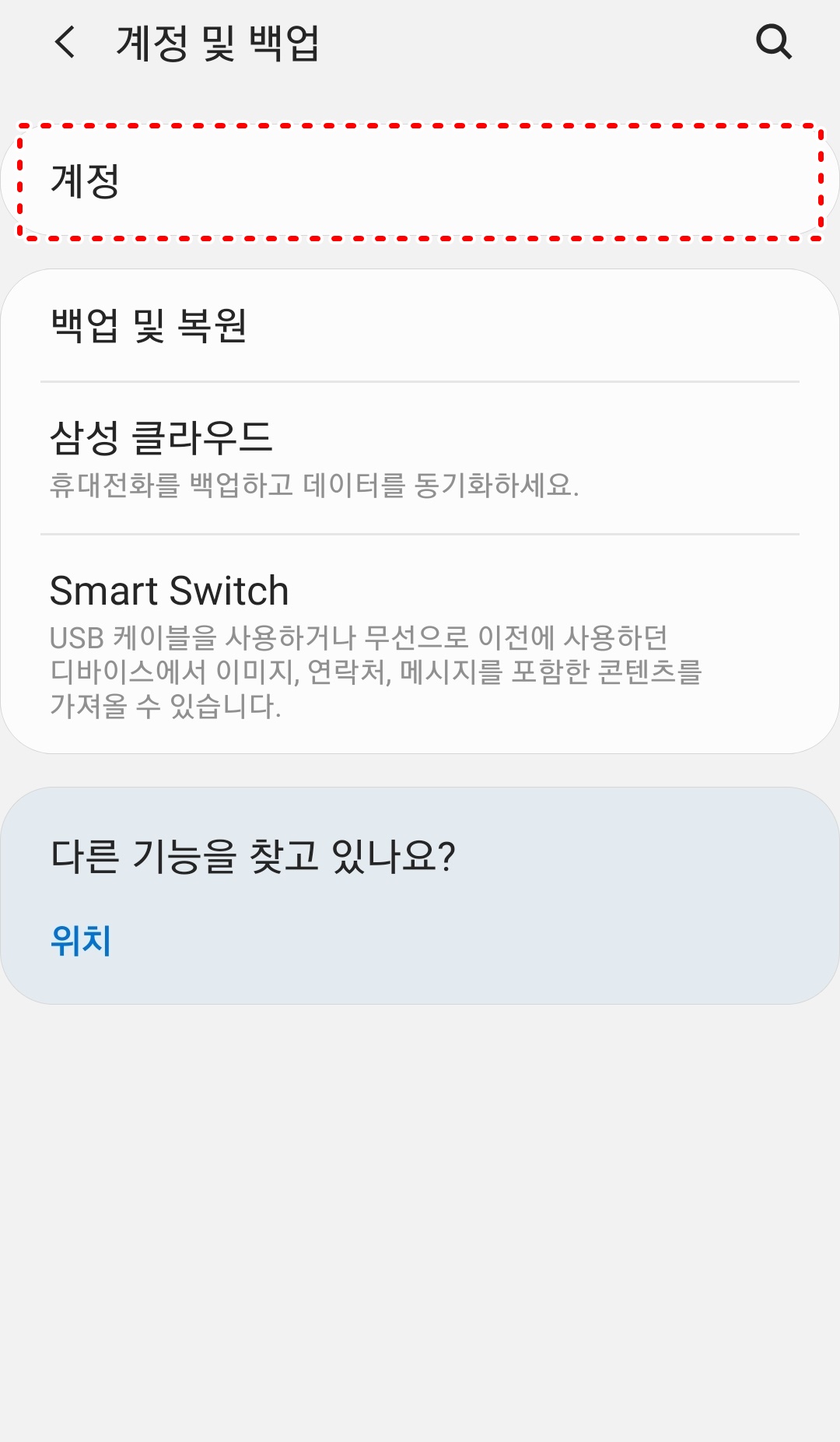
1. 스마트폰 설정 앱에서 계정 및 백업을 누릅니다.
2. 위에 있는 계정을 클릭합니다.
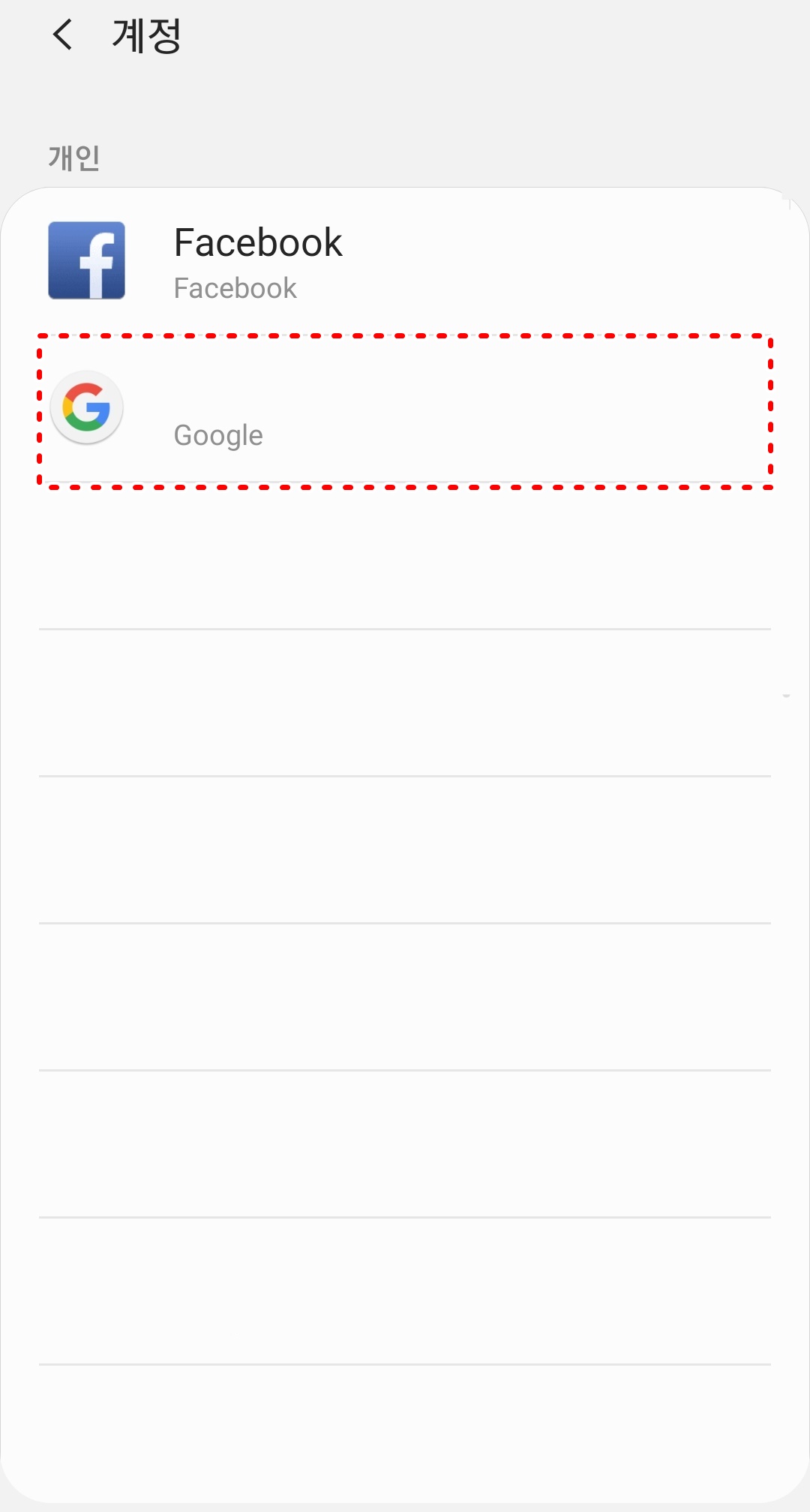

3. 로그인된 현재 구글 계정을 누르고 계정 삭제를 해줍니다.
여기서 계정 삭제는 스마트폰의 등록을 삭제한다는 것으로 구글 아이디가 사라지는 것을 의미하지 않습니다. 나중에 언제든지 추가해서 등록시킬 수 있다는 것이지요.
구글 플레이 스토어 계정 변경을 위해서 앱의 다계정을 이용하고 싶다면 반드시 사용중인 구글 계정을 삭제해주셔야 합니다.
구글 플레이 스토어 계정 추가 만들기
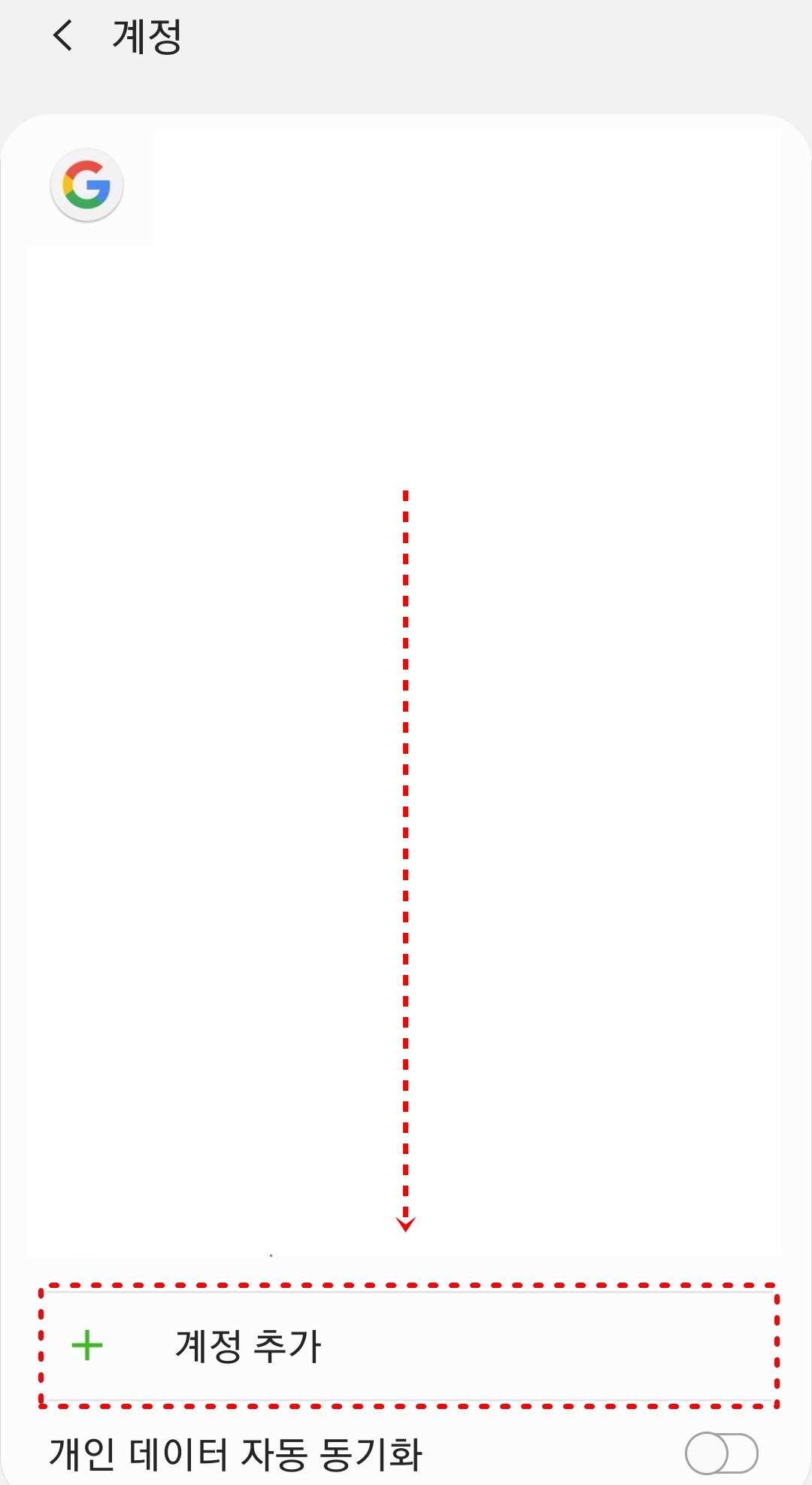


4. 밑으로 내리셔서 계정 추가를 눌러줍니다.
5. Google을 선택합니다.
6. 계정 만들기로 계정을 생성하면 스마트폰에 자동으로 등록됩니다.
구글 플레이 스토어 계정 변경하기
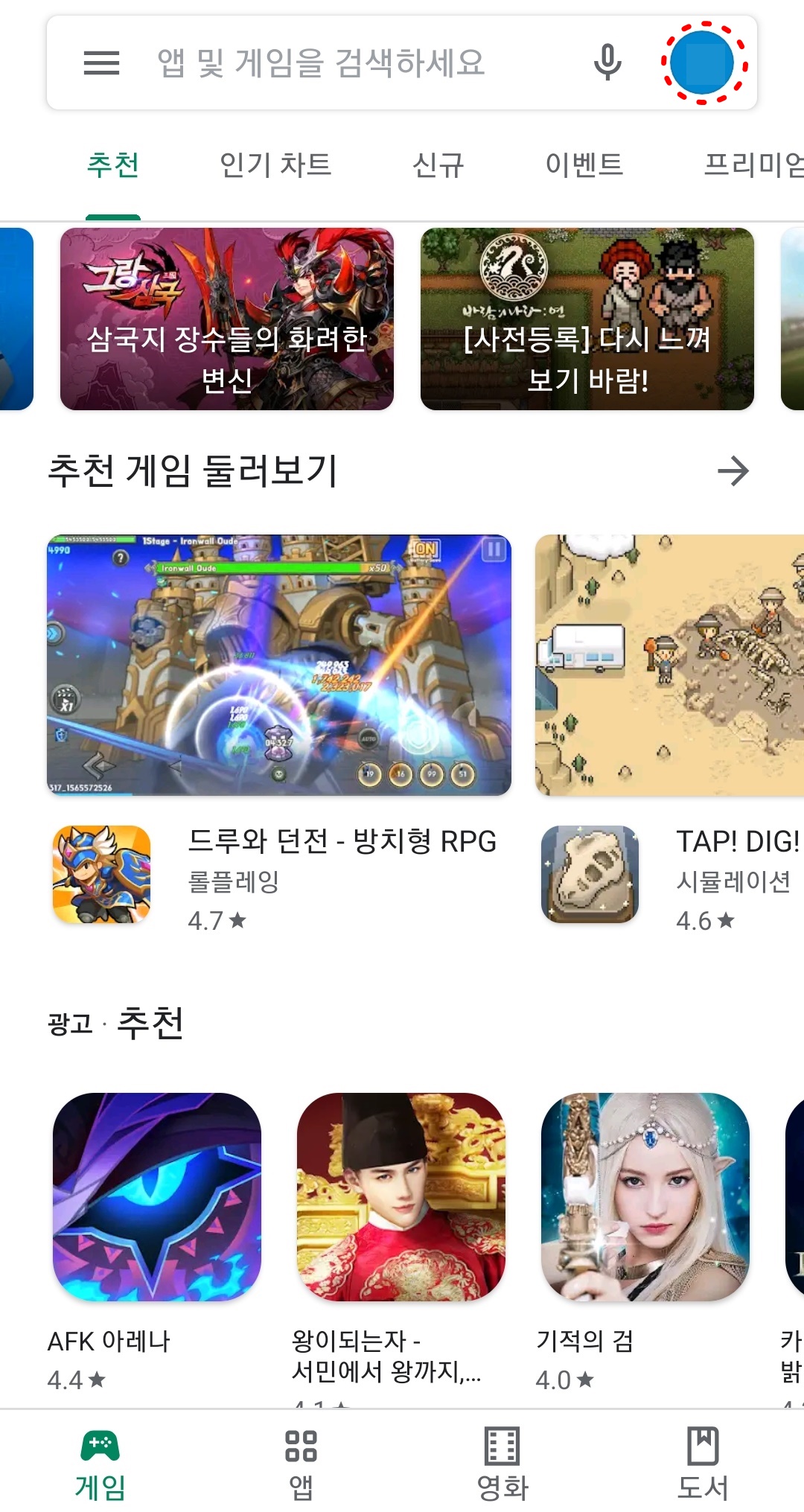
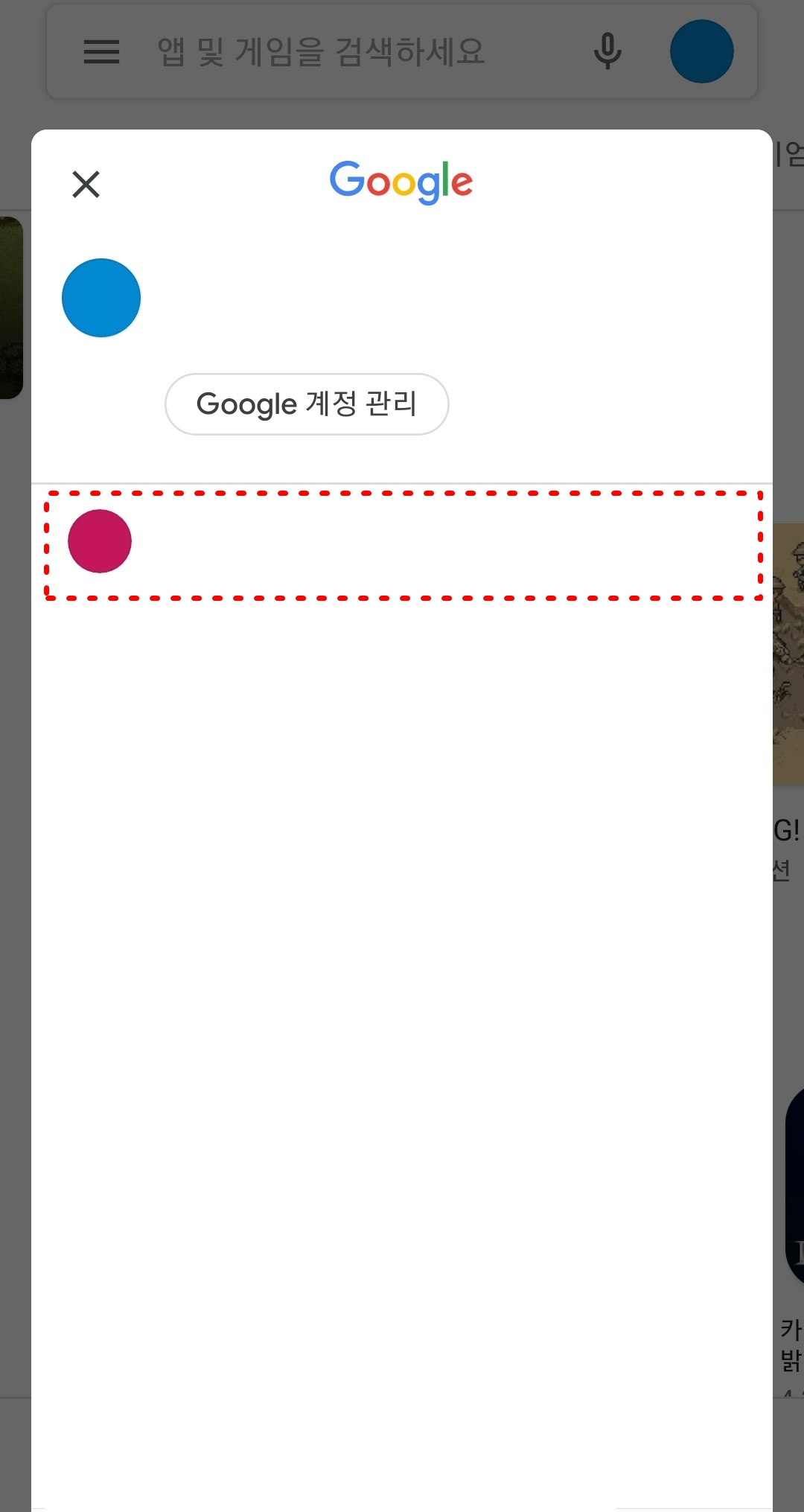
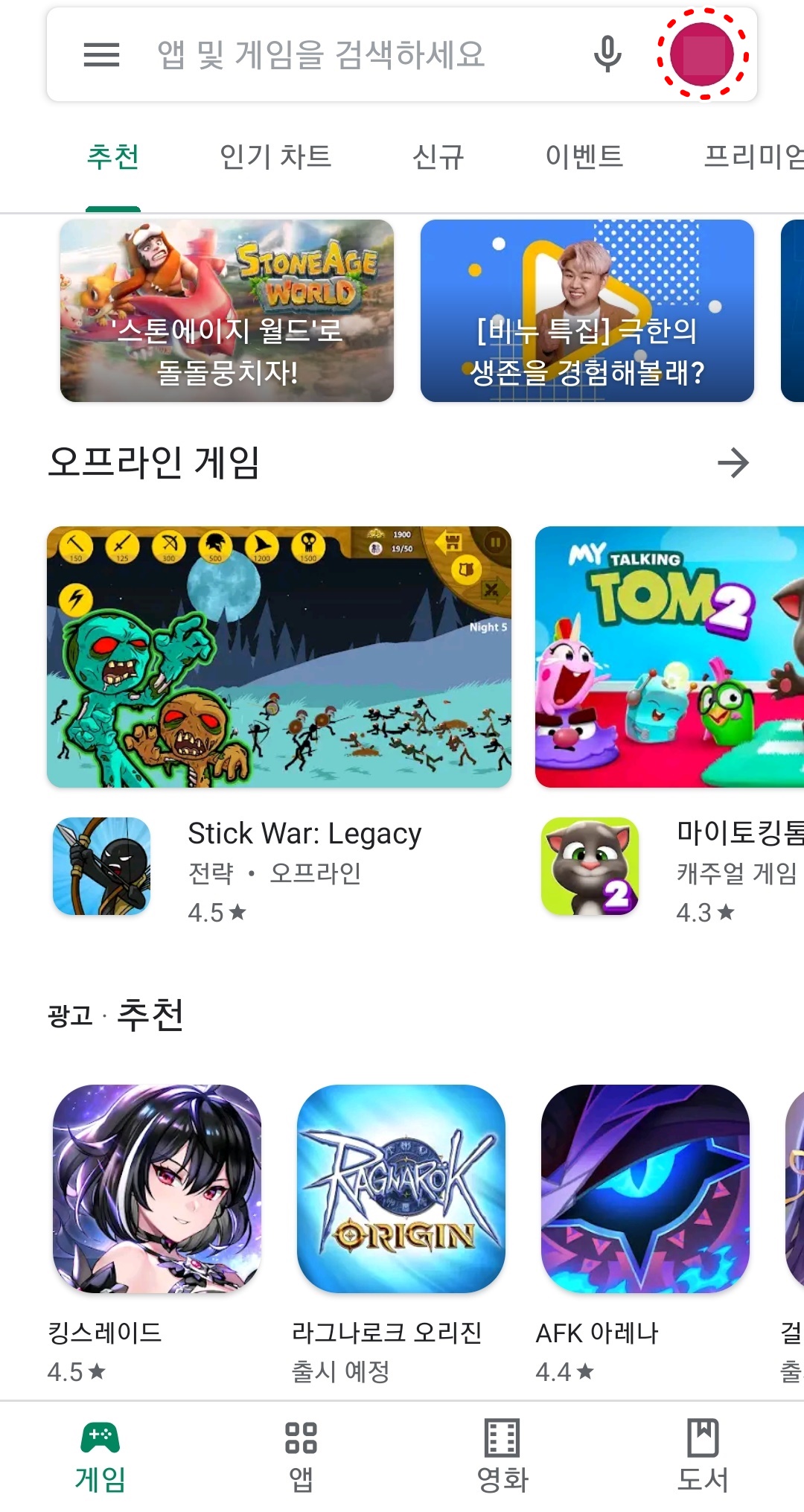
7. 구글 플레이 스토어 어플을 실행하시고 검색창 오른쪽에서 로그인 계정을 클릭합니다.
8. 맨 위에 있는 것이 현재 로그인된 구글 플레이 계정입니다. 변경을 위해서 아래에 있는 구글 계정을 누릅니다.
9. 계정이 변경 되면서 구글 플레이 스토어 메인 화면에서 확인할 수 있습니다.




